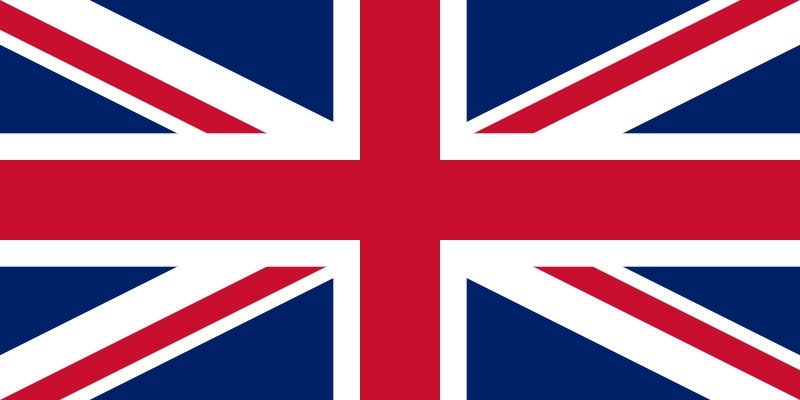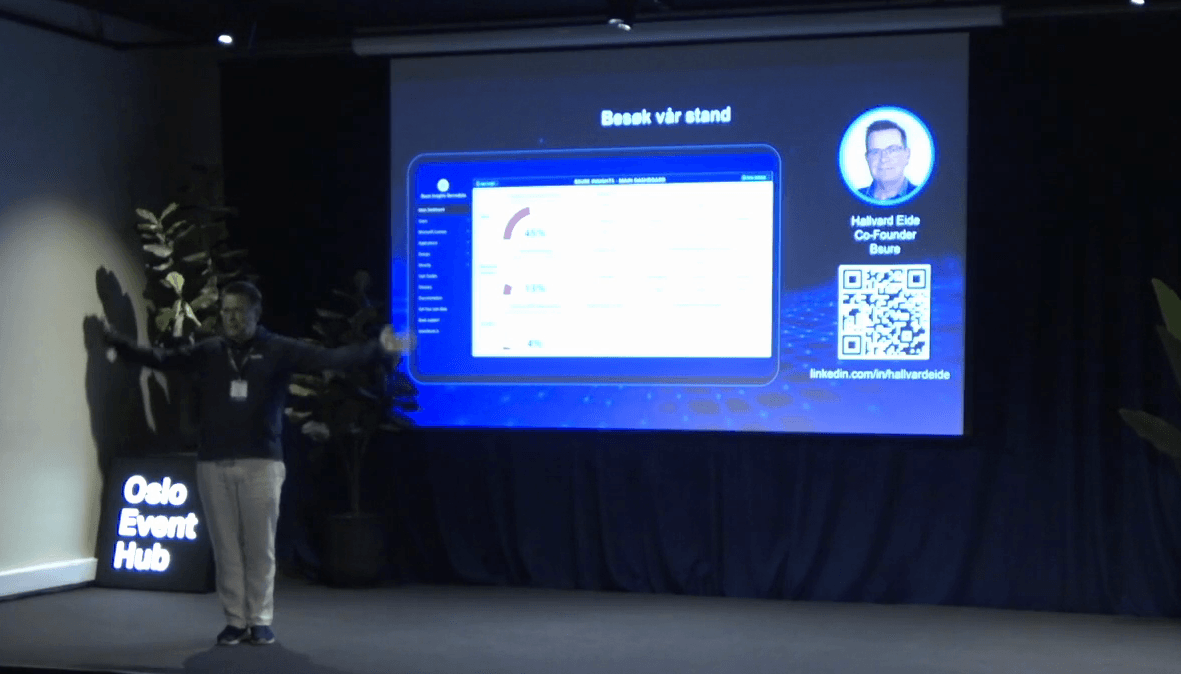I denne innledende artikkelen skal vi forklare litt rundt hvordan Microsoft lisensierer sine skyprodukter. Vi kommer til å fokusere mest på Microsoft 365 produktene, men flere av prinsippene gjelder også for andre produkter som Dynamics 365 og lignende.
Microsoft 365 lisenser
Dersom man går til Microsoft’s landingsside for Microsoft 365 vil man se at Microsoft har laget ulike produkt-pakker for ulike segment:
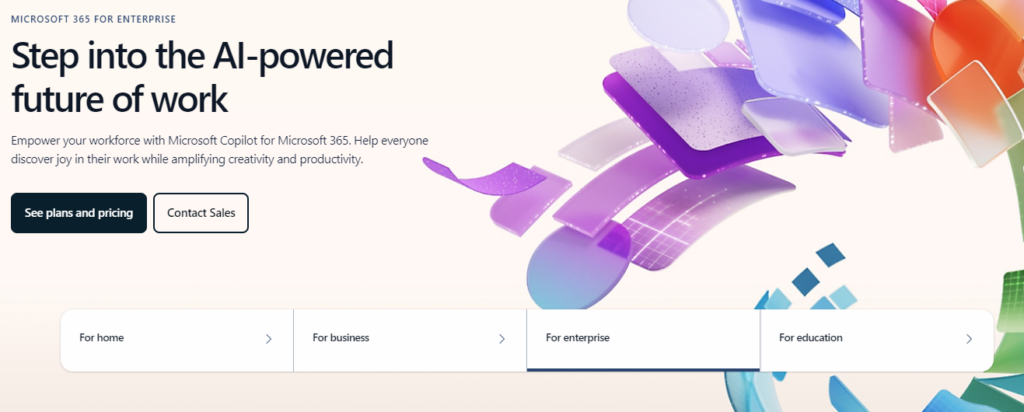
- Microsoft 365 for home er beregnet for privat-markedet.
- Microsoft 365 for business er for SMB-markedet (for mindre enn 300 lisenser).
- Microsoft 365 for enterprise er for større selskaper (behov for mer enn 300 lisenser).
- Microsoft for education er for skoler og andre utdanningsinstitusjoner.
Hvordan kjøper man lisenser?
Microsoft har ulike salgskanaler. Men det er hovedsaklig tre kanaler som gjelder :
Enterprise-avtale (for selskaper med over 500 brukere).
Avtalen inngås med Microsoft, og krever binding på minimum tre år, med årlig justering. Kan gi gode rabatter og forutsigbarhet.
Direkte fra Microsoft sine nettsider.
Ingen rabatter, og betales vanligvis med kredittkort.
Via en Cloud Service Provider (CSP) partner.
CSP’er med “reseller” status kan selge lisenser på vegne av Microsoft. De har en margin, og kan gi også noen ganger gi rabatter. CSP’en mottar regning fra Microsoft, og viderefakturerer sluttkunden. Enten direkte, eller som en del av en større tjeneste-pakke.
Om abonnement og lisens
Hva er egentlig forskjellen på et abonnement og en lisens?
Et abonnement er en avtale om å kjøpe et antall lisenser. Det går fint å ha flere abonnementer, altså avtaler, for det samme produktet.
Bindingstider og pris
Microsoft selger lisenser med måneds-, års- og i noen tilfeller treårsbinding. På års- og treårsabonnement kan man på de fleste abonnement velge om man vil faktureres månedlig eller hele perioden “up front”. Månedsabonnement er 20% dyrere enn årsabonnement.
Prisene Microsoft presenterer på sine hjemmesider oftest månedsprisen for et abonnement med årlig binding.
Kombinere måneds- og årsbinding
Det er fullt mulig å kjøpe både lisenser med månedsbinding og årsbinding på samme produkt. Et selskap som har behov for f.eks 500 lisenser, men som er usikre på om de vil ha like mange ansatte om et år, kan gjerne velge å bare kjøpe 400 lisenser som et årsabonnement, og resten på et månedsabonnement.
Fornyelse
Som standard blir abonnement automatisk fornyet for en ny periode når de når sluttdato. Det er derfor viktig å ha et forhold til når abonnementene man har skal fornyes, både dersom man har behov for å redusere antall lisenser og dersom man har planer om å avslutte bruken av et produkt.
Prisendringer
Microsoft valutajusterer prisene sine to ganger i året. Det har vært spesielt merkbart i Norge de seneste årene, med prisøkning både i april 2023, og nå senest i februar 2024. Dette skyldes nok i hovedsak at den norske kronen har svekket seg mot US dollar. Dersom kronen skulle styrke seg fremover, kan prisen gå ned ved neste valutajustering. Det har den gjort tidligere i enkelte andre markeder.
Når man inngår et abonnement, låser man også prisen for abonnementet. Dersom Microsoft øker (eller senker) prisen i perioden, vil ikke den endringen tre i kraft før abonnementet fornyes. Dersom man øker antall lisenser på et eksisterende abonnement, gjelder “prislåsen” også for disse.
Hvordan sjekke hvilke abonnement man har
En administrator kan sjekke hvilke abonnement selskapet har i sin tenant i ved å gå til Billing – Your products i Microsoft 365 Admin Center.
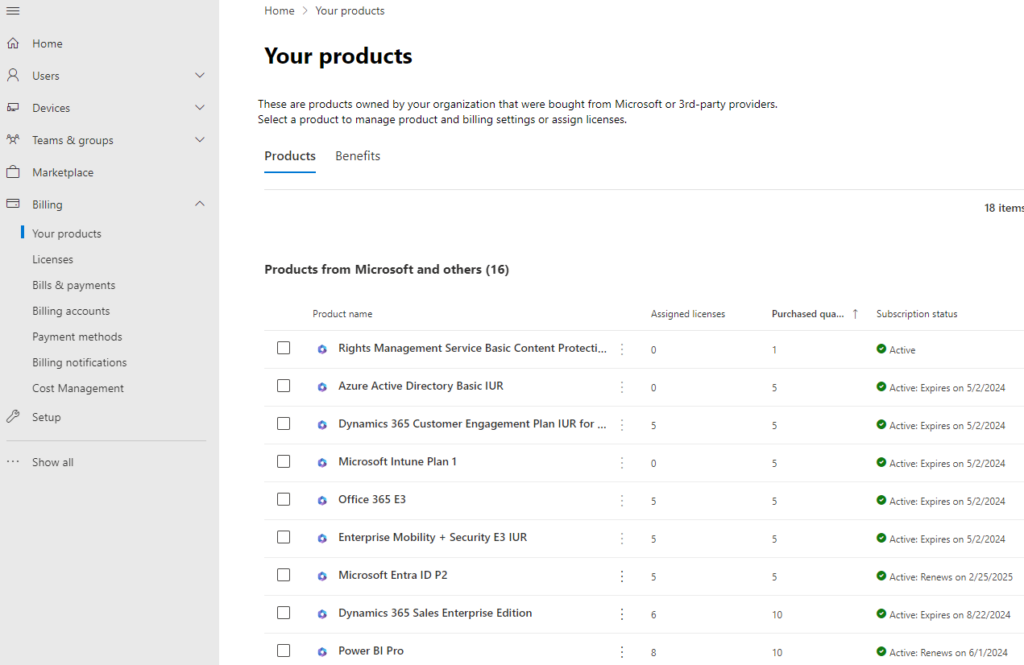
Alle abonnement i tenanten fra alle salgskanaler vil vises her. Og man kan sjekke når de ulike avtalene fornyes eller utløper.
Går man inn på et abonnement vil får man flere detaljer. Eksempelet under viser et abonnement på 10 Power BI Pro lisenser som er kjøpt direkte fra Microsoft med kredittkort. Har man kjøpt lisenser via en eller flere CSP’er, kan man også se her hvem det er.
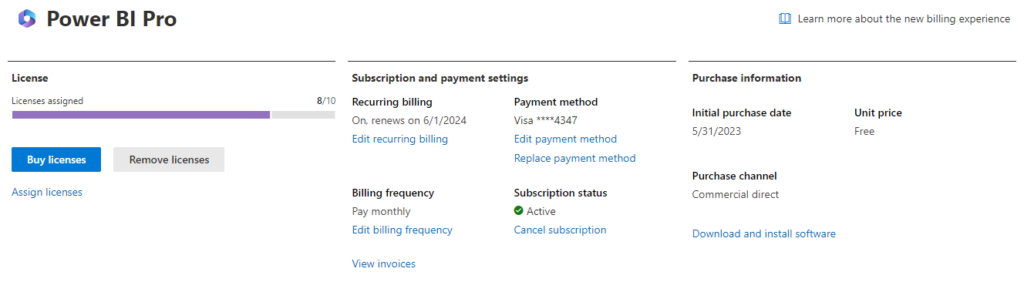
Lisenser
Som nevnt tidligere, et abonnement er en avtale om å kjøpe et antall lisenser. Og man kan fint ha flere abonnement på lisenser for samme produkt. Eksempelvis et måneds- og et årsabonnement. I Microsoft 365 admin center under Your products – Licenses kan man sjekke totalantallet man har av lisenser i tenanten.
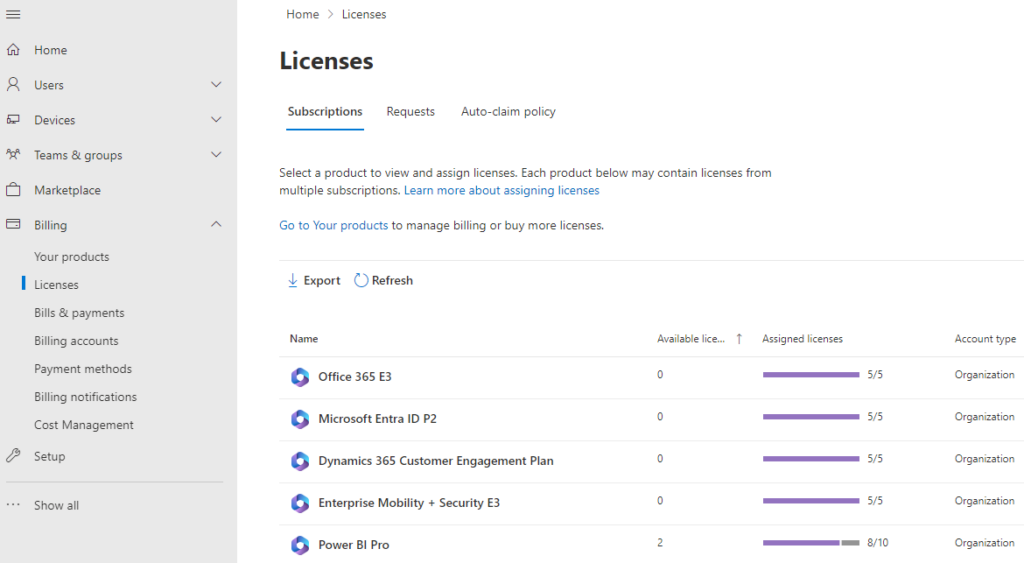
Det er også mulig å administrere lisensene i Microsoft Entra admin center, eller i Entra ID delen av Microsoft Azure portalen om man foretrekker det. Det er nøyaktig de samme lisensene som vises der.
Vær klar over at alle lisenser på et produkt, selv om det er fra ulike abonnement havner i samme “lisensbøtte” i tenanten. Det er dermed umulig å si hvem det er som bruker de lisensene som er kjøpt på f.eks et månedsabonnement kontra et årsabonnement.
Hvordan er en lisens bygget opp?
En skylisens fra Microsoft inneholder service planer som gir tilgang til de ulike komponentene som er inkludert i lisensen. Her er et eksempel på noen av de service planene som er inkludert i Microsoft 365 E3:
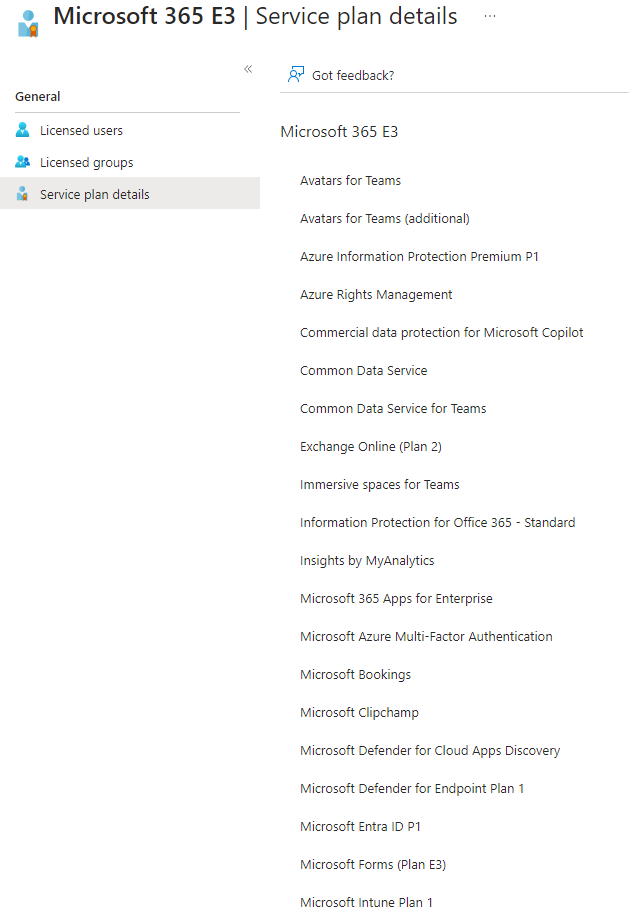
Microsoft 365 E3 er en stor lisenspakke, og inneholder veldig mange “underprodukter”. Ved tildeling av lisenser, kan man velge å deaktivere enkelte service planer, dersom man ikke ønsker at noen av underproduktene skal være tilgjengelige for sluttbrukerne.
Det er i tillegg viktig å ha et forhold til hva som er inkludert i de ulike lisensene, slik at man unngår å kjøpe lisenser med overlappende funksjonalitet til brukerne sine. Vi kommer til å gå mer i dybden på dette i senere blogginnlegg.
Tildeling av lisenser
Lisenser kan tildeles direkte eller basert på gruppemedlemskap. Gruppebasert tildeling er å foretrekke, da dette gir bedre kontroll på tildelingen, samt at det er enklere å deaktivere enkelte serviceplaner for alle brukerne om man har behov for det.
Gruppebasert tildeling må gjøres i Entra ID.
Eksempelet her viser at gruppen LIC-Employees skal tildeles lisens på Office 365 E3 med alle serviceplaner aktivert:
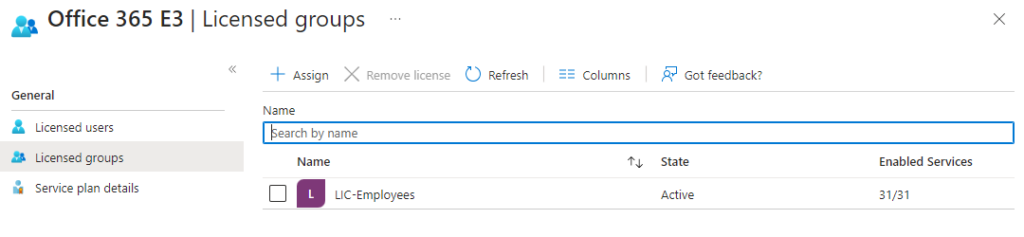
Det er forskjellig praksis på om man velger å ha et 1:1 forhold mellom gruppe og lisens, eller om man samler tildelingen av alle lisensene en brukergruppe skal ha i samme gruppe. Det må hvert selskap vurdere selv, hva som passer best.
Om vi går til gruppen LIC-Employees i Entra ID, ser vi at den samme gruppen også tildeler flere andre lisenser til medlemmene:
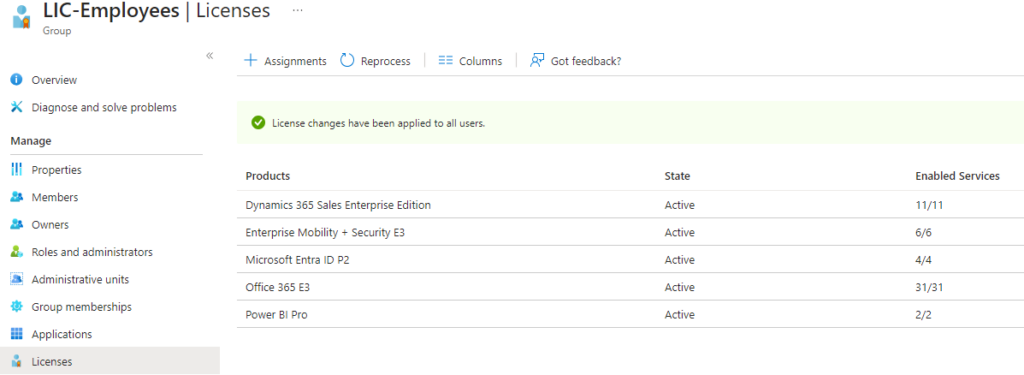
Under Licensed users på en lisens i Entra ID ser man om brukerne er tildelt lisensene direkte, eller om de har fått lisensen pga. et gruppemedlemskap:
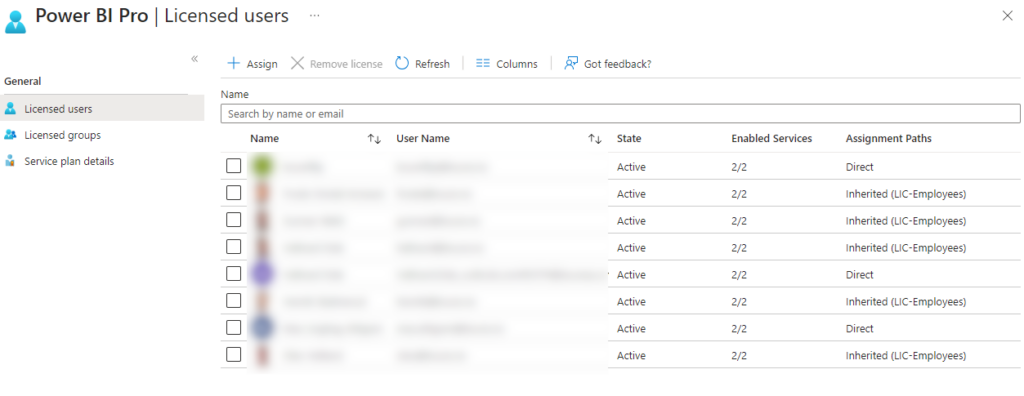
Merk at det er et krav at brukerne man bruker denne funksjonaliteten på skal ha en lisens som inkluderer Microsoft Entra ID P1:
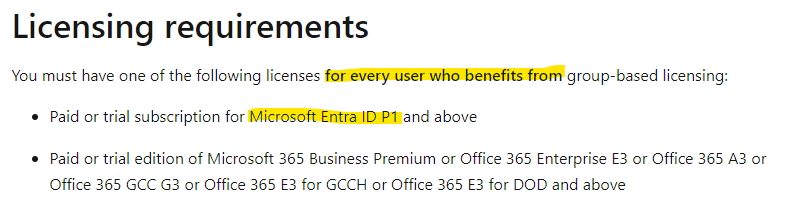
Oppsummering
Dette var en rask gjennomgang av hvordan lisensiering fungerer i skyen hos Microsoft. Vi kommer til å følge opp med flere artikler fremover, som vil gå mer i dybden på ulike problemstillinger.
Temaet kan nok for mange føles komplekst og omfattende, og vanskelig å sette seg inn i. Vi i Bsure brenner for å gi bedre innsikt i dette, slik at man er i stand til å ta de riktige valgene.